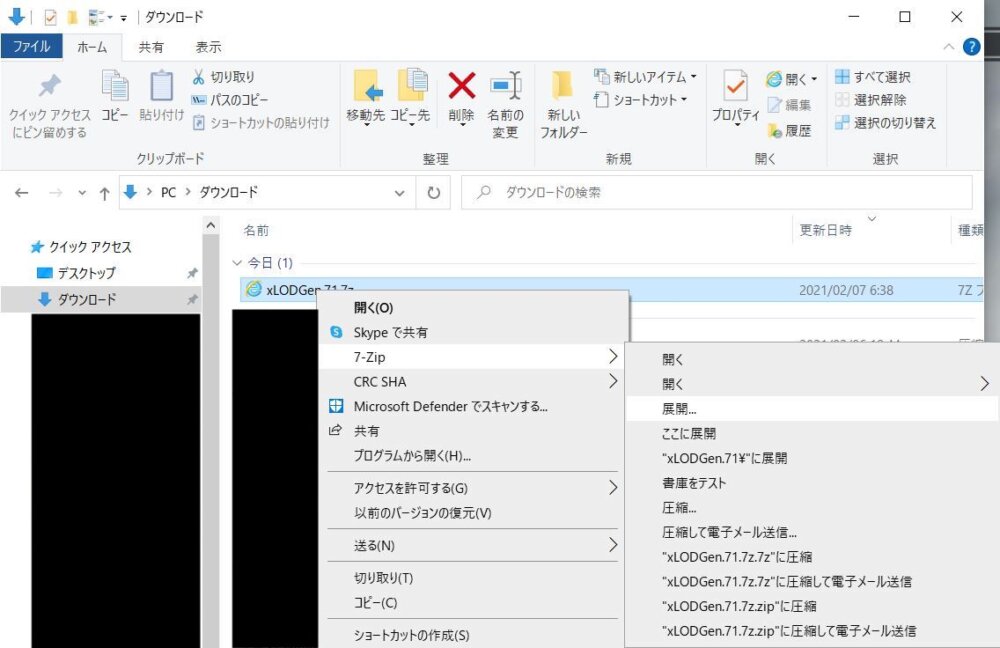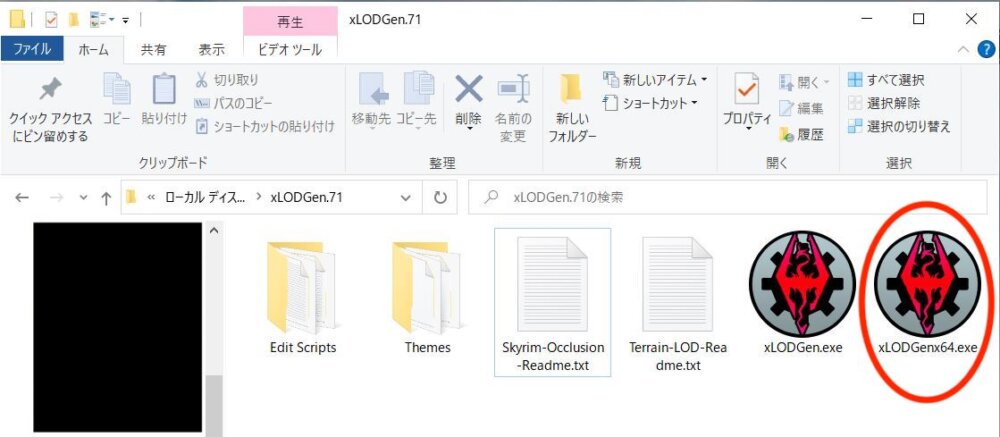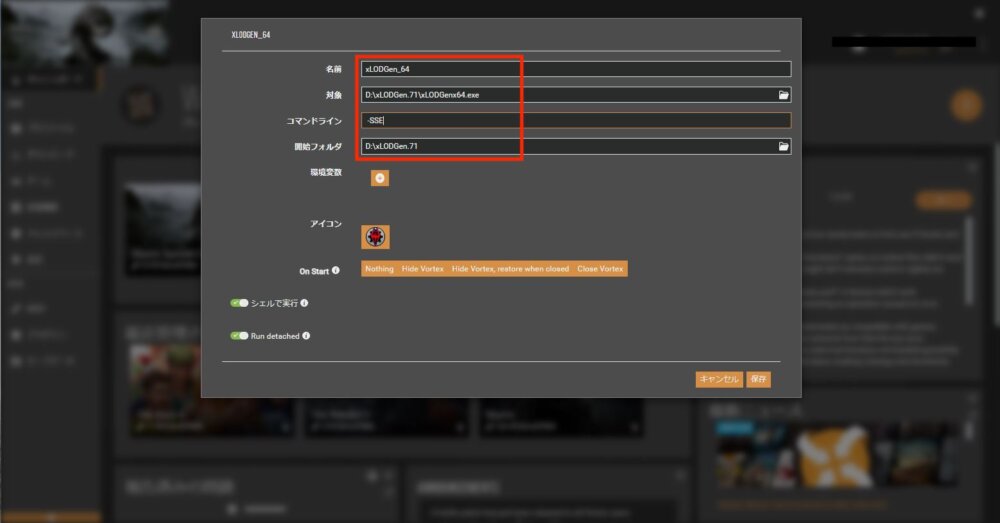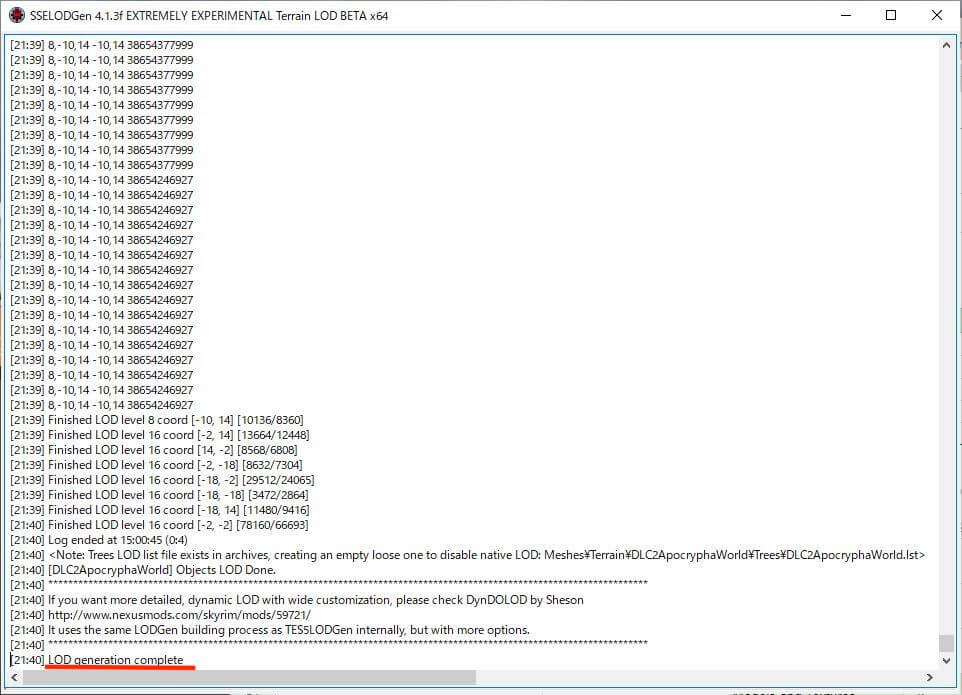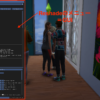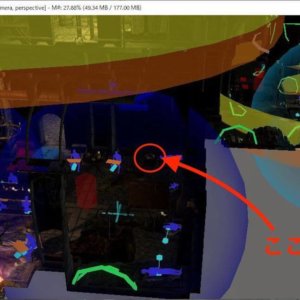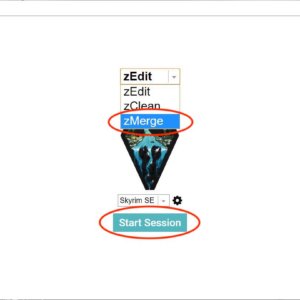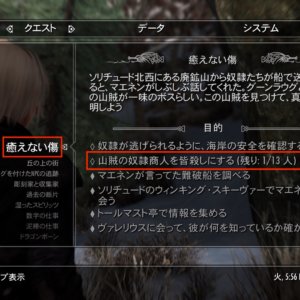遠景の木がおかしいのが xLODGen と DynDOLOD で直った記録|スカイリムSE
2020年の10月のニューゲーム開始から2021年の1月いっぱいまで、私にしては長くゲームしたなと思います。久しぶりに構築したい発作が出て、現在取り組み中。構築は、するたび何かしらのトラブル・アクシデントがあり、そのたび頭を悩ませるのが楽しい。試行錯誤するよろこび、乗り越えた快感、そんなものを味わえます。とはいえ、毎度のように同じような問題が発生し、そのたび「どうするんだっけ?」調べるところから、なんてのには疲れてしまう。記録は大事。未来の自分を助けてくれる。
ここでは「あーこれ前もやったなぁ」トラブル、木の遠景、ビルボード表示がおかしくなる・なくなるのに対処できたので、実際に何をしたのか?私の“したこと”をそのままに記録します。汎用性は、いまいちないかもしれない。それでも、そんなかんじなのねはお伝えできるんじゃないかと思います。
あわせて、というか、手順に含まれているので、我流ではありますが xLODGen と DynDOLOD を使ってるようすをご覧いただきます。むしろそこがメイン。

はじめに
ことの起こりは、Skyrim Maples SSE を有効化したときでした。
リフト地方に木を紅葉にしてくれるMODを導入したら、まず対岸の木の表示がおかしくなったのに気がつきました。このMODは、バニラの木を書き替えます。Enhanced Vanilla Trees SE なんかとは、かなり相性がよかったと記憶してます。
今回の構築では Cathedral Landscapes をメインに使ってみたかったので、さらに木を増やすのに Cathedral に対応してる Myrkvior – The Flora Of Skyrim – Trees SSE を導入済みでした。その上でさらに Skyrim Maples を入れたわけです。
Cathedral Landscapes は地形から手を加えているもので、変更される箇所また物は多岐に渡っていると思います。ただし、説明を読むどれとの指定はなく木のMODと互換性があると書かれています。
Myrkvior – The Flora Of Skyrim は長くプロの園芸家として働いてらした方がお作りになったMODで、バニラの木を書き替えるのではなく、新たに植えていくものだと理解しています。Cathedral との互換性ありと書かれてもいました。
で、Skyrim Maples いけるはず。
xLODGenで木のビルボードを作ってもらえばいいんじゃない?
xLODGen に、木のビルボードを作成する機能があるって知ってた。なので単純に、使えばいいんじゃない?と考えました。結果、英語だからって避けないで書いてあるのをちゃんと読もうよね、の教訓を得ました。
まずは失敗例として見ていただければと思います。
以下、画像はクリックで大きくしてご覧いただけます。
xLODGenの使用例
xLODGen は ここからDL できます。
xLODGen はこれだけ。押すだけお任せツールって素敵。
さてどうかな?ゲーム起動して見に行ってみます。

ぼうぜん… 対岸が丸ハゲだし、手前の木もほとんどなくなっちゃったし。あわてました。でも、前もやったなー。
これね、xLODGen で Tree LOD にチェックを入れたとき、その横にちゃんと『2Dビルボード画像がデータフォルダまたはBSAアーカイブに存在する必要があります。』と書いてあるのを読まなかった私がいけない。
遠景の木のビルボードは、Indistinguishable Billboards for Skyrim SE があります。導入します。そして、xLODGen もう一度しました。
DynDOLOD で LOD も作ってもらっちゃおう
ビルボードってなんだろう?そういえば知らないなと、今回初めて思いました。今まではビルボードっていうのとLODっていうのがあるのねってなんとなく思ってただけだった。そんなんでも綺麗なスカイリムは作れるから。
詳しくはこちら LOD作成時における複数のbillboardsの組合せ実験 なんかを一読されるのがいいかなと思います。あくまで私の理解ですが「ビルボードを使ってLODを作る」んだと思います。LOD作成の要素にビルボードがある、というふうに理解しました。
じゃ、丸ハゲの衝撃が抜け切らぬうち DynDOLOD でLODを作ってもらおう。
DynDOLOD の使い方はこちら Skyrim SE DynDOLOD導入方法 に詳しく書いていただいてます。導入は敷居が高いように感じますけれど、一つずつ手順を追ってやっていけばそれほど難しいことはないと思います。PCの使い方もよくわかってない私ができたぐらいですから。成果は感動物なので、価値ありますよ。
下のツイートは初めてのときのかな?わかりやすいかなと持ってきました。画像左がビフォー、右がアフター。それまで見れなかったものが見られるようになるってすごくないですか? とか、高い所から見下ろして茶色の地面だけだったのに、ちゃんとたくさんの木が生えてたり、なんていうドラマチックな変化も起こります。
NEXUS からでもDLできますが、私は こっちから DynDOLOD本体と他の必要な物 をいただいています。xLODGen と同じ所ですね。
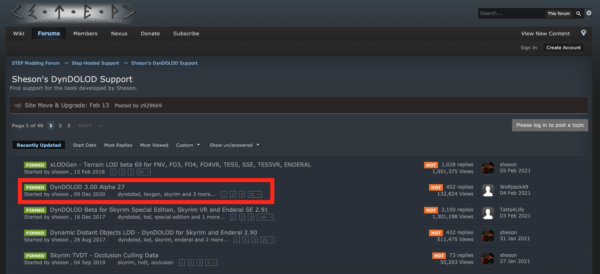 |
この時点での最新、DynDOLOD 3.0 Alpha 27 をクリック。 |
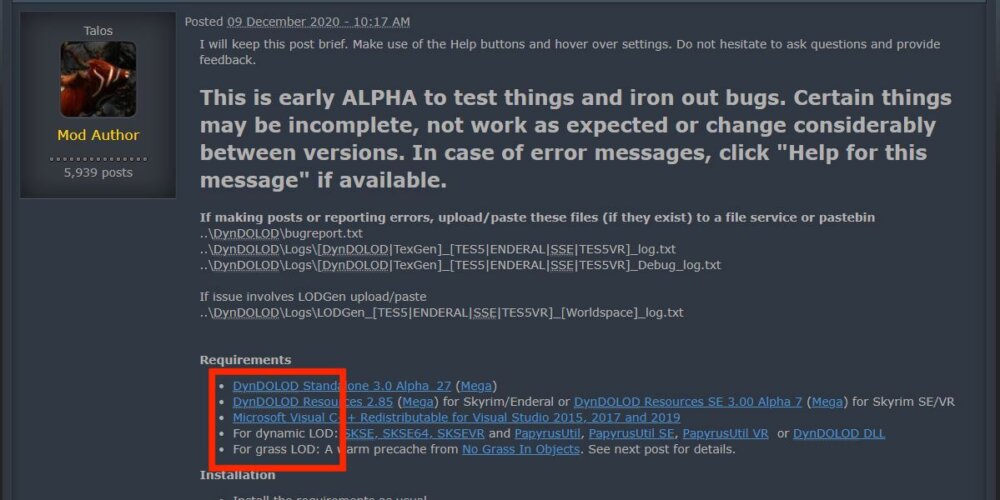 |
赤枠、中途半端な付け方をしてしまってますが、この辺りのリンクから必要な物を各自DLしてください。 すでに旧ver導入済みなら、必要なのは DynDOLOD Standalone 3.0 Alpha_27 DynDOLOD Resources SE 3.00 Alpha 7 DynDOLOD DLL それと、NEXUSにある PapyrusUtil SE ぐらいだと思います。 ※このDLL は PapyrusUtil があれば不要とも。私は両方入れてます。 ※DLLのDLページに行くと、DynDOLOD Scripts for Skyrim Special Edition and Skyrim VR もあってDLできるので、私は Scripts も入れてます。 |
 |
Vortes で有効化したところ。 これに、DLLとPapyrusUtil。 ※各MODで LODが用意されてるばあいは、導入して Resourcesに上書きします。 |
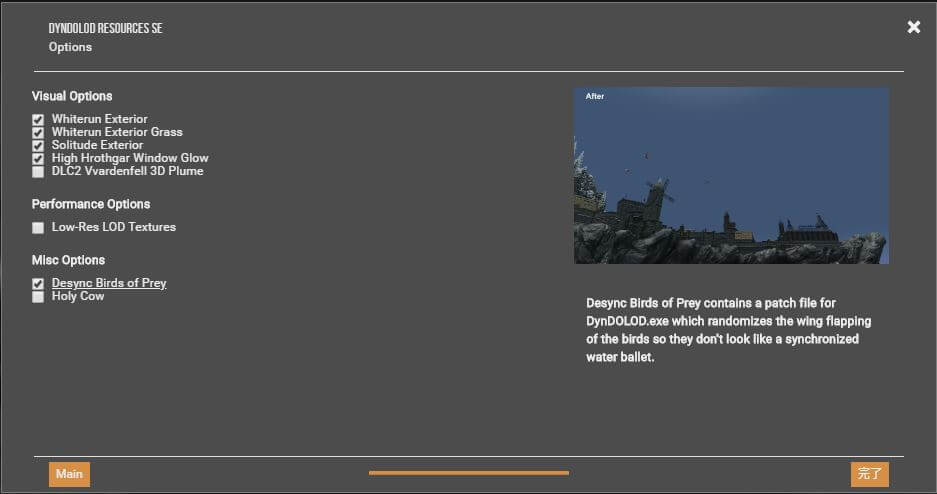 |
DynDOLOD Resources SE を有効化すると、インストーラーが出ます。ここは好みだと思うので、任意でチェックしてください。私はこんなかんじ。 |
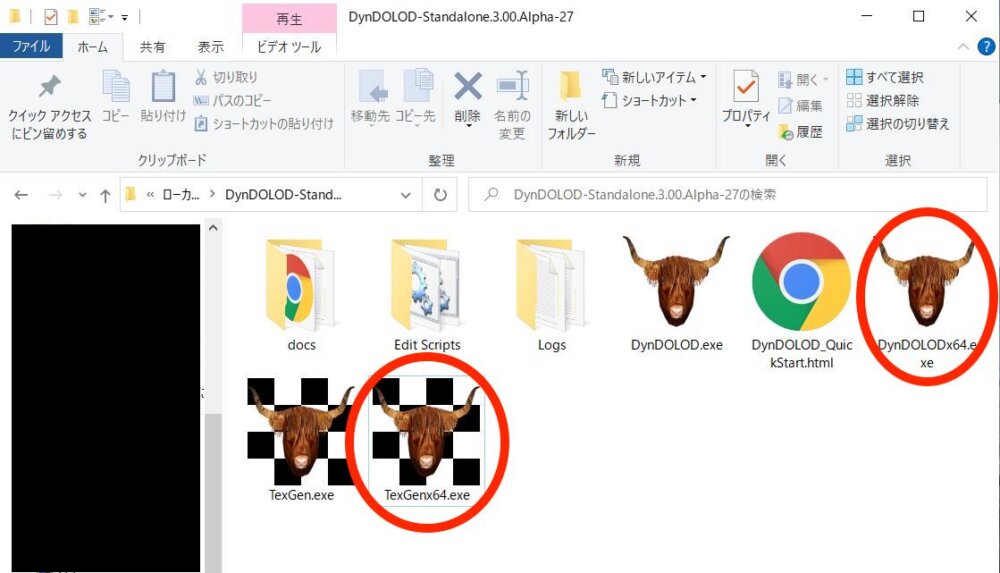 |
さて、DLした DynDOLOD 本体(Standalone 3.0 Alpha_27)だけは、xLODGenのときと同様に展開します。保存先は、私はこれもDにしてます。 SEのばあい、使うのは DynDOLOD64.exe と TexGen64.exe です。 |
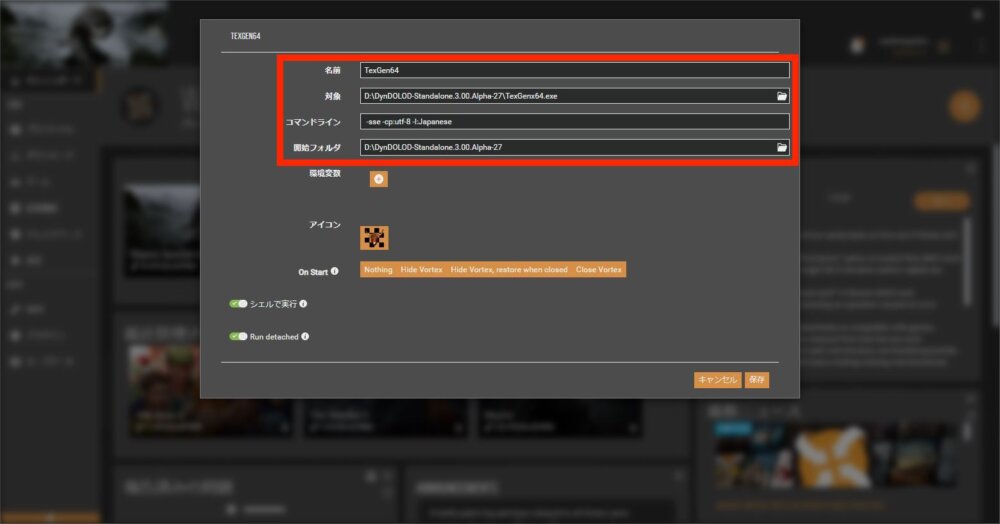 |
これも xLODGenのときと同様に、Vortex に登録します。 |
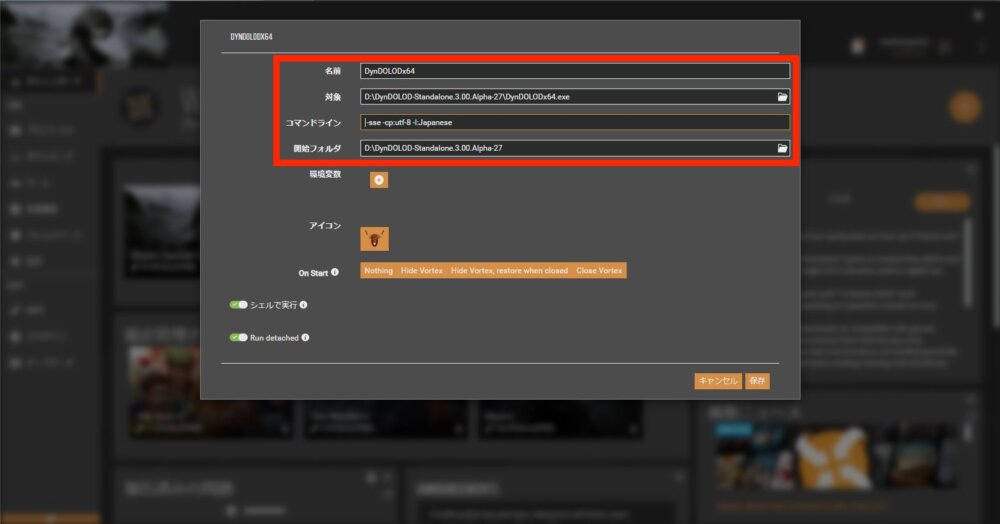 |
DynDOLOD64 のそれぞれを登録します。 |
 |
さっそく、Vortex からまずは TexGen64 の方を先に動かします。 チェエクポイントは1つだけ。作ってもらったデータをどこに保存するか。デフォルトでは DynDOLOD 本体を展開したフォルダの中になってると思います。私はそのままにしています。 Start 押します。 |
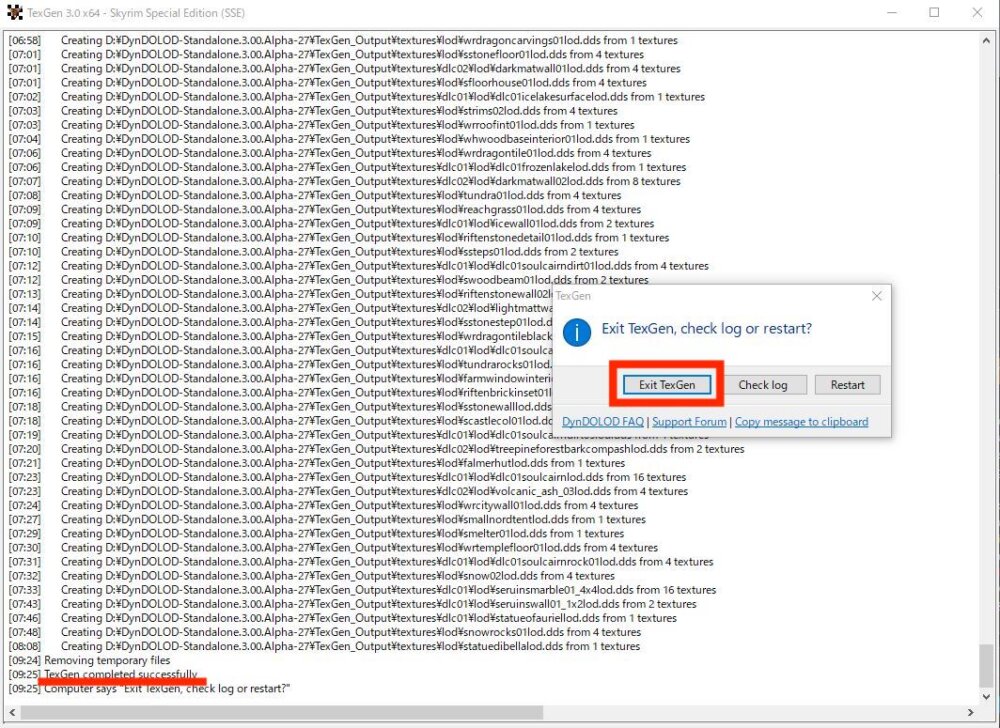 |
MOD導入のぐあいによって、かかる時間は変わります。お茶でも飲んでのんびり待ちましょう。 終わると、赤いアンダーライン TexGen completed successfully の文字が出、小さなウィンドウが開きます。Exit TexGen を押して閉じてください。 |
 |
指定した場所、このばあいはデフォルトのフォルダに、今作ってもらった TexGen_Output フォルダができています。7-Zipなどで圧縮しましょう。名前は変更しても大丈夫です。 圧縮した TexGen_Output フォルダ を Vortex にインストールして有効化します。 |
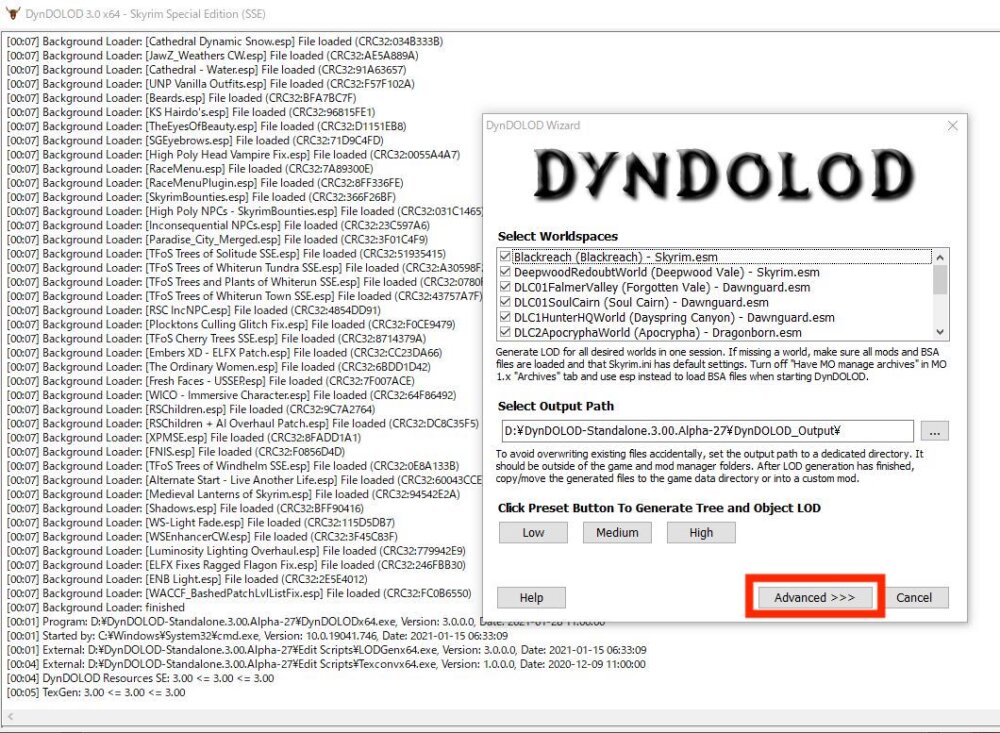 |
次はいよいよ Vortexから DynDOLOD64 を動かします。 ちょっと待つと、小さなウィンドウが開きます。 赤枠 Advanced>> を押します。 |
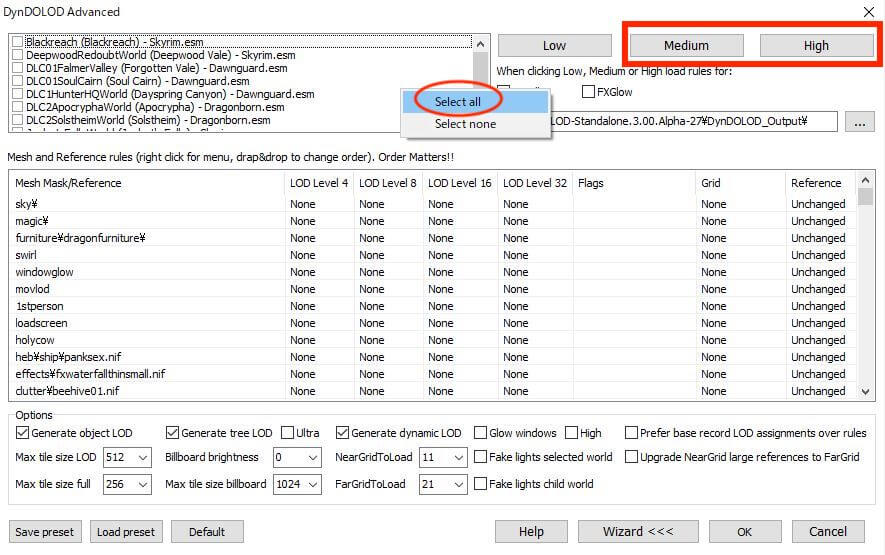 |
また別に開いたウィンドウ。左上の枠ないで右クリックし、Select all を選択。 |
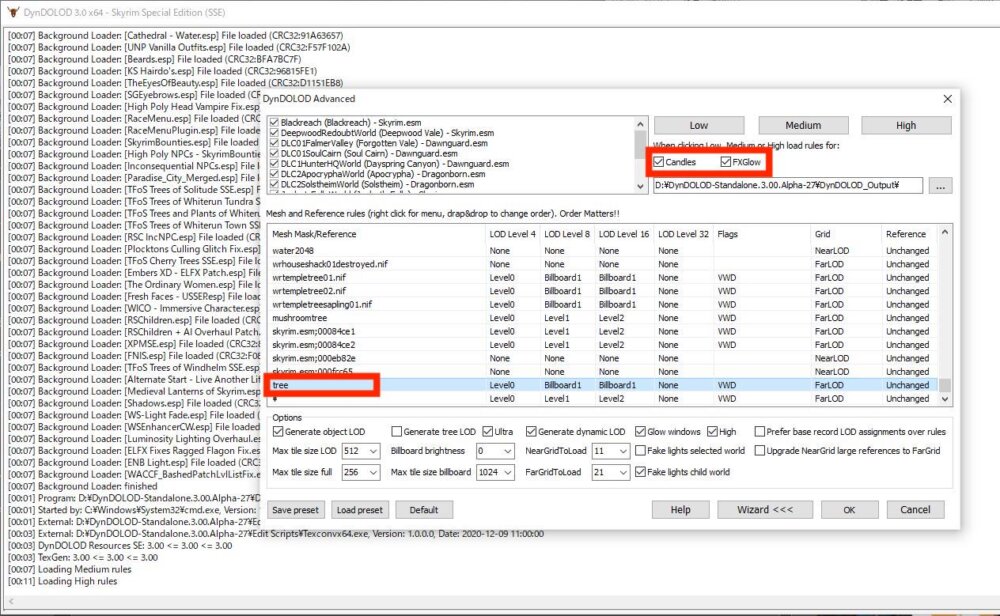 |
その下、Candles と Fix Glow は、私はチェックします。これも好みなんじゃないかな。 |
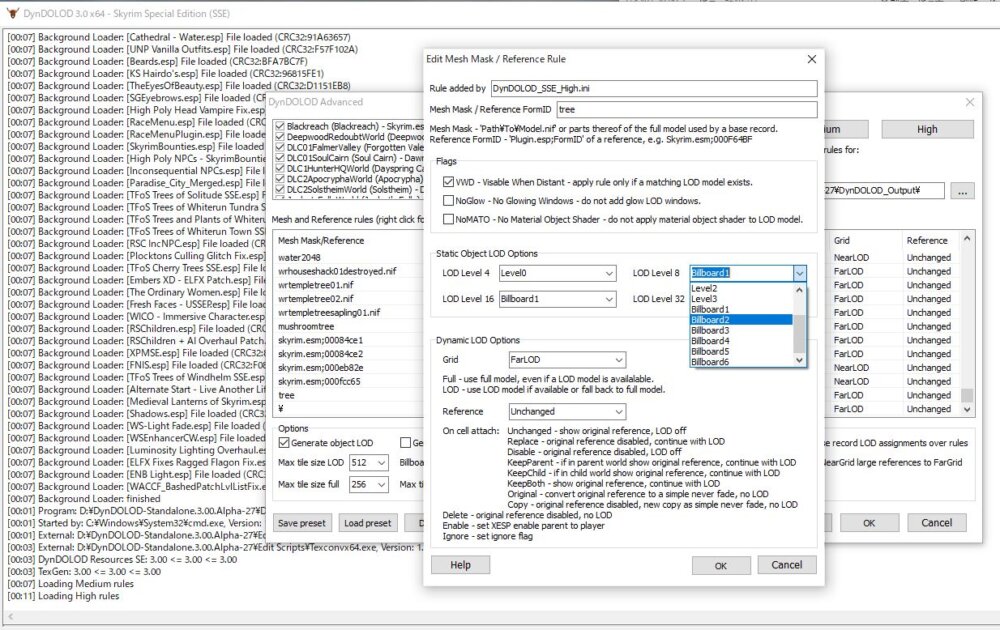 |
tree ダブルクリックで開いたウィンドウで、MOD作者さんが教えてくださってる通り選んでいきます。LOD Level 8 のところを Billboard2 に、Level 16 のところもBillboard2 にしただけだったかと思います。 |
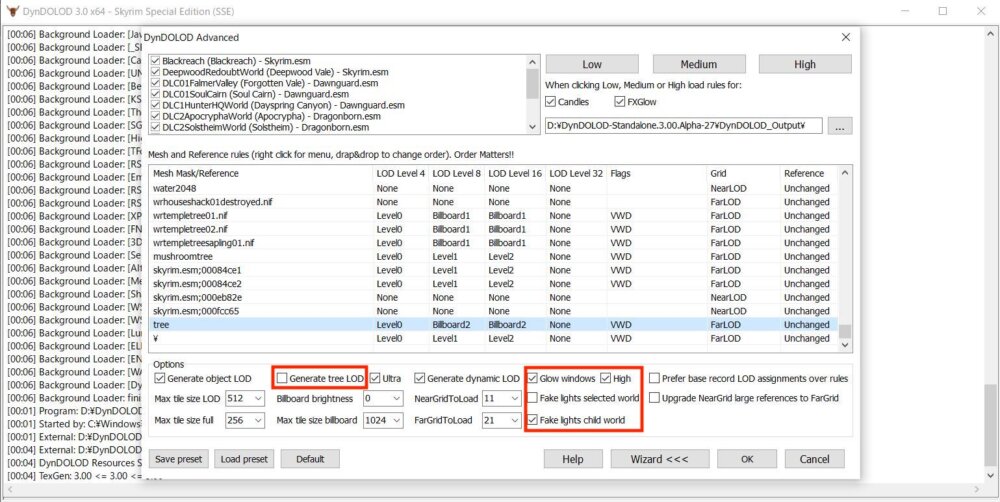 |
戻ったウィンドウの他のところ。下の方はこんなかんじです。 |
DynDOLOD64.exe は時間がかかります。導入してるMODのりょうや種類にもよるんだと思うんですが、私のばあいで1時間近く。エラーで止まる意外に、あれ動いてない?みたいなときもありますけれどあわてずに待ってみてください。エラーならもちろん対処が必要です。
上のツイートは、私にあったエラー。Error: Assertion failure (C:\Delphi\projects\DynDOLOD\wbImplementation.pas, line 14062) の部分をそのまま貼り付けてググったら、海外の方が同じエラーで質問してるのにヒットしたりしました。
ツールを使った結果
Indistinguishable Billboards for Skyrim SE を有効化し、
xLODGenを使い、
TexGen64.exeで作られたものをインストールし有効化、
さらに DynDOLOD64.exeで作られたものもインストールして有効化しました。
ゲームを起動して見に行ってみます。

対岸の赤い木が目立ちます。できた直った!めでたしめでたし。
木のビルボードのおかしくなってたのも消えてます。対処できました。
さいごに
遠景を作ってくれるツール、DynDOLOD は一度導入してしまえば使うのはかんたんです。押すだけ。導入に際し必要なものが多いので混乱するだけなのかもしれません。出来上がりの、近景との整合性を言い出すと、PCの扱いもよく知らない私にはちょっと敷居が高く、したことはないです。そんなんでも大丈夫、綺麗なスカイリムはできます。
スカイリムはいろーんな楽しみ方のできるゲームで、例えば実績全解除のゲームプレイに重きを置く方、SSの撮影はキャラクターがメインの方、などには遠景までを綺麗にする必要はないんだと思います。私のように歩きに行ってるの観光がメインだし高い所に登るのも大好き!みたいな方には、ぜひぜひトライしてみていただきたい。感動しますよ。
下の画像は現時点、構築途中での風景。アンジーの野営地から撮りました。

では、構築の続きしてきます。